2025/7/11 更新
検出しない文字の設定
原稿照合において、校正対象PDFと原稿Excelとの差分として検出しなくてよい文字を「検出しない文字」に設定できます。
※管理ユーザーのみ設定可能です。
「検出しない文字」の設定手順
STEP3「比較箇所の追加・修正」画面にて、『追加の照合設定』を押す
『 + 検出しない文字を追加』欄に検出しない文字を入力し、Enterキーを押す
shift+Enterで改行幅を狭く、広く開けたいときはEnterで文章を記載する。
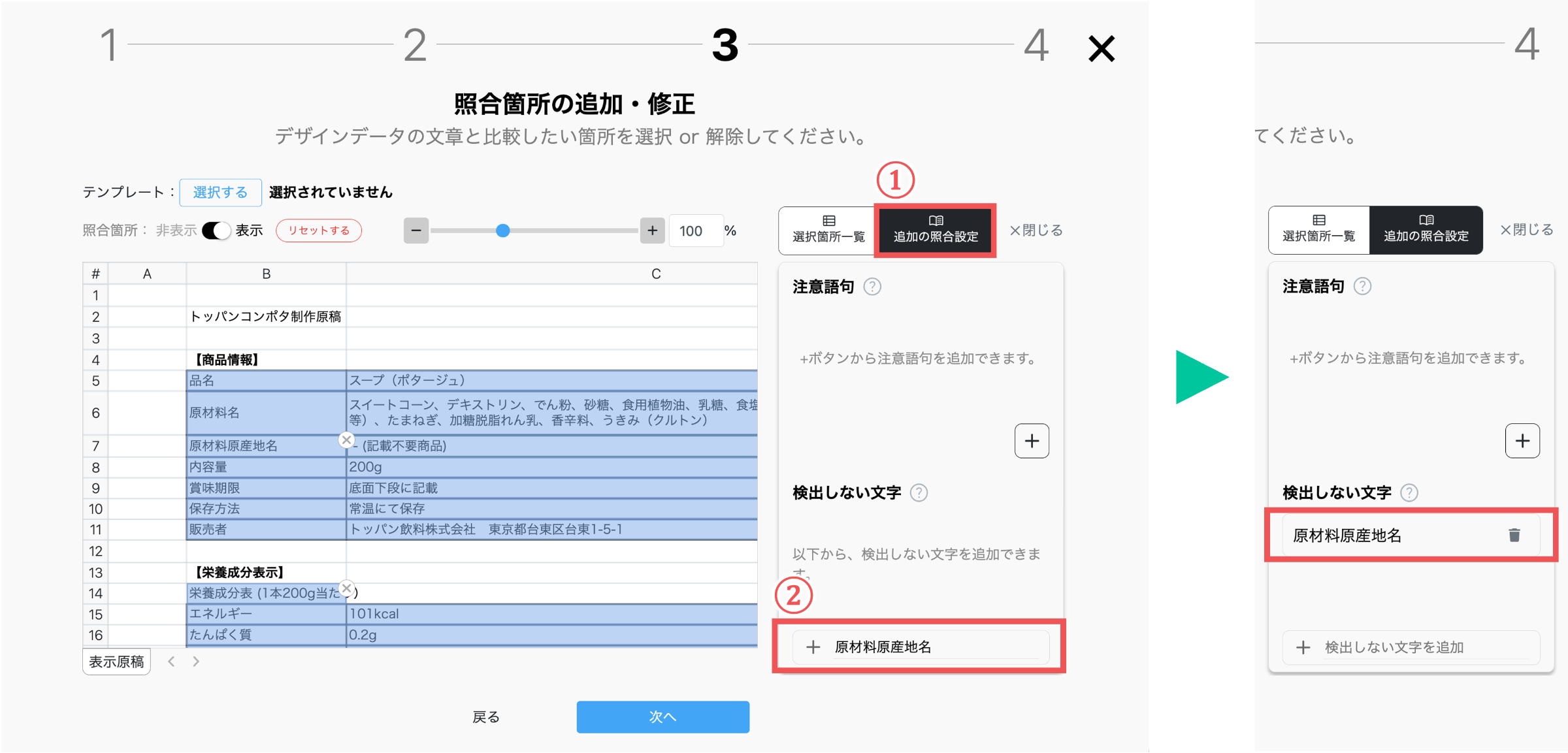
検出しない文字に設定した文字と照合対象のセル内の文字が完全一致した場合のみ比較対象から外れます。
一文字でも差異があると外れません。
(例)検出しない文字に「常温にて保存」を設定
セル内「常温にて保存」のセルを照合箇所として選択 → 設定した検出しない文字と一致するため比較対象から外れる
セル内「常温にて保存してください」のセルを照合箇所として選択 → 設定した検出しない文字と一致しないため比較対象から外れない
利用例
A社は商品表示原稿の運用に、専用のフォーマット化した原稿Excelを利用している。
全商品に対して同じフォーマットを使っているため、商品によっては記入不要な「原材料原産地名」項目が含まれている場合がある。
この時、記入漏れではないことを示すため、原稿Excelに「-(記載不要商品)」と記載することをルールとしている。
このケースでは、以下のような運用がおすすめです。
管理者はテンプレート作成の際に「-(記載不要商品)」を検出しない文字に設定
人的ミス防止のため、タスク登録者はテンプレートの選択範囲を操作せず、管理者が作成したテンプレートをそのまま使用
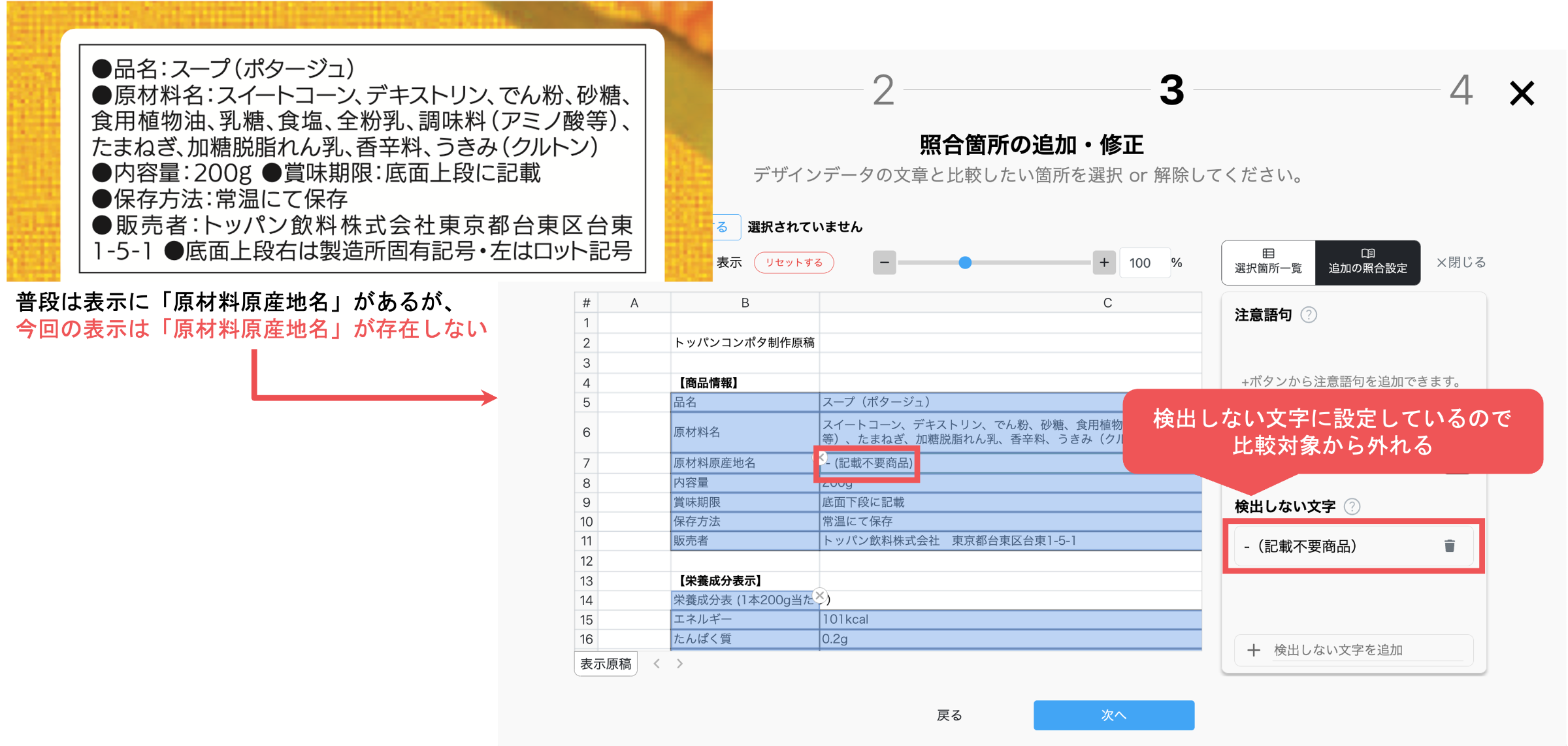
解決しない場合はこちらからお問い合わせください。
© 2025 TOPPAN Digital Inc.
